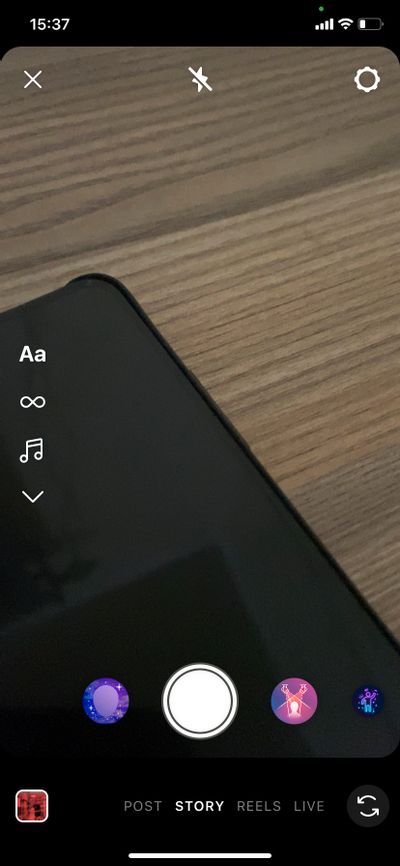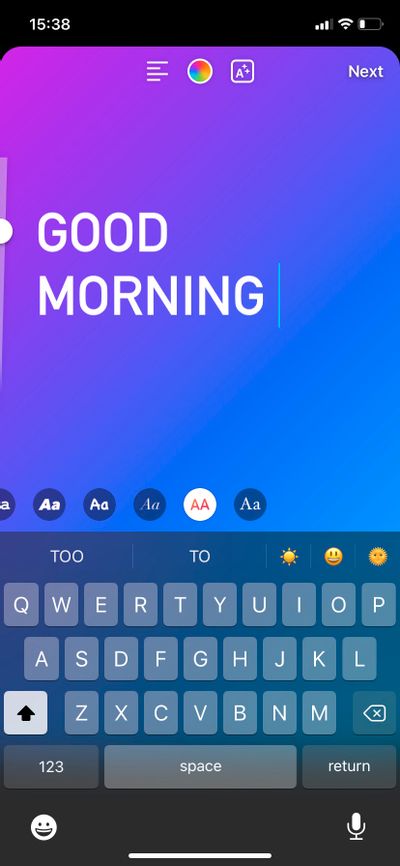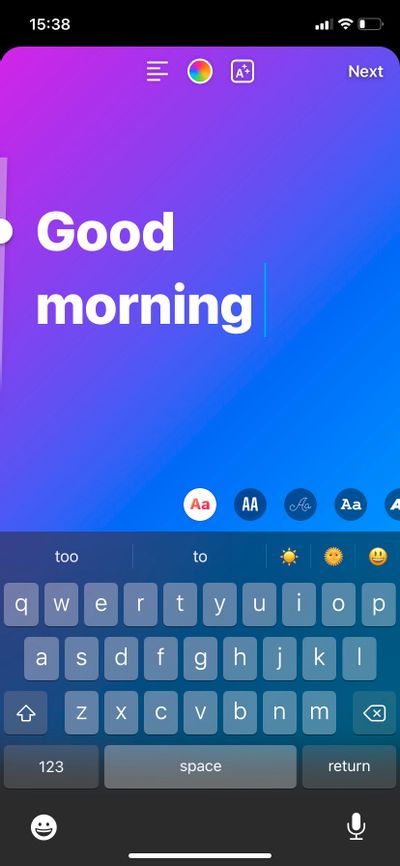Instagram ನಲ್ಲಿ ಫಾಂಟ್ಗಳನ್ನು ಹೇಗೆ ಬದಲಾಯಿಸುವುದು
Instagram ಅದನ್ನು ಬೆಂಬಲಿಸುವ ಕಸ್ಟಮ್ ಫಾಂಟ್ಗಳನ್ನು ಹೇಗೆ ಬಳಸಬೇಕೆಂದು ತಿಳಿಯಿರಿ ಮತ್ತು ಅದನ್ನು ಬೆಂಬಲಿಸುವುದಿಲ್ಲ.
ಈ ಲೇಖನದಲ್ಲಿ, Instagram ಕಥೆಗಳು, ಬಯೋ, ಕಾಮೆಂಟ್ಗಳು ಮತ್ತು ಶೀರ್ಷಿಕೆಗಳಲ್ಲಿ ಫಾಂಟ್ಗಳನ್ನು ಬದಲಾಯಿಸಲು ನಾವು ನಿಮಗೆ ವಿವಿಧ ಮಾರ್ಗಗಳನ್ನು ತೋರಿಸುತ್ತೇವೆ.
ಪಠ್ಯ ಆಧಾರಿತ Instagram ಕಥೆಗಳಲ್ಲಿ ಫಾಂಟ್ಗಳನ್ನು ಹೇಗೆ ಬದಲಾಯಿಸುವುದು
Instagram ನಲ್ಲಿ ಕಸ್ಟಮೈಸ್ ಮಾಡಲು ಸುಲಭವಾದ ವಿಷಯವೆಂದರೆ ನಿಮ್ಮ ಪಠ್ಯ ಕಥೆಗಳಲ್ಲಿನ ಫಾಂಟ್ಗಳು. ಇದನ್ನು ಸುಲಭಗೊಳಿಸುವುದು ಇನ್ಸ್ಟಾಗ್ರಾಮ್ ನಿಮಗೆ ಡೀಫಾಲ್ಟ್ ಆಗಿ ಫಾಂಟ್ಗಳ ನಡುವೆ ಆಯ್ಕೆ ಮಾಡಲು ಅನುಮತಿಸುತ್ತದೆ. ಬರೆಯುವ ಸಮಯದಲ್ಲಿ ಒಟ್ಟು ಒಂಬತ್ತು ಸಾಲುಗಳಿವೆ. ನಿಮ್ಮ Instagram ಪಠ್ಯ ಕಥೆಯ ಫಾಂಟ್ ಅನ್ನು ಹೇಗೆ ಬದಲಾಯಿಸುವುದು ಎಂಬುದು ಇಲ್ಲಿದೆ:
- ಕ್ಲಿಕ್ ನಿಮ್ಮ ಕಥೆಯ ಮೇಲೆ ನಿಮ್ಮ Instagram ಫೀಡ್ನ ಮೇಲಿನ ಬಲಭಾಗದಲ್ಲಿ.
- ನೀವು ಈಗಾಗಲೇ ಹೊಂದಿಲ್ಲದಿದ್ದರೆ Instagram ಗೆ ಅಗತ್ಯ ಅನುಮತಿಯನ್ನು ನೀಡಿ.
- ಪತ್ತೆ ಕ್ಯಾಮೆರಾ ಮತ್ತು . ಬಟನ್ ಒತ್ತಿರಿ ಎಡಭಾಗದಲ್ಲಿ ಆ. ಪಠ್ಯ-ಮಾತ್ರ ಕಥೆಯನ್ನು ರಚಿಸಲು ಇದು ಖಾಲಿ ಪುಟವನ್ನು ತೆರೆಯುತ್ತದೆ.
- ಬರೆಯಲು ಖಾಲಿ ಪುಟದಲ್ಲಿ ಎಲ್ಲಿಯಾದರೂ ಕ್ಲಿಕ್ ಮಾಡಿ. ಒಮ್ಮೆ ಮಾಡಿದ ನಂತರ, ಬಟನ್ ಅನ್ನು ಎಳೆಯಿರಿ Aa ನಿಮ್ಮ ಪಠ್ಯವನ್ನು ಇತರ ಫಾಂಟ್ ಪ್ರಕಾರಗಳಲ್ಲಿ ಪ್ರದರ್ಶಿಸುತ್ತದೆ.
- ನೀವು ಗೆರೆಯಿಂದ ತೃಪ್ತರಾದ ನಂತರ, ಸರಳವಾಗಿ ಕ್ಲಿಕ್ ಮಾಡಿ " ಮುಂದಿನದು "ಮೇಲಿನ ಬಲಭಾಗದಲ್ಲಿ ಮತ್ತು ಆಯ್ಕೆಮಾಡಿ" ಕಳುಹಿಸು ನಿಮ್ಮ ಕಥೆಯನ್ನು ಹರಡಲು.
Instagram ನಲ್ಲಿ ಹೊಸ ಸಾಲುಗಳನ್ನು ಹೇಗೆ ಪಡೆಯುವುದು
ಮೇಲೆ ಹೇಳಿದಂತೆ, ನೀವು ಪೂರ್ವನಿಯೋಜಿತವಾಗಿ ಒಂಬತ್ತು ಫಾಂಟ್ಗಳನ್ನು ಮಾತ್ರ ಪ್ರವೇಶಿಸಬಹುದು. ಇಂಟರ್ನೆಟ್ನಲ್ಲಿರುವ ಸಾಹಸಿ ಜನರಿಗೆ ಧನ್ಯವಾದಗಳು, Instagram ಅಧಿಕೃತವಾಗಿ ಬೆಂಬಲಿಸದ ಫಾಂಟ್ಗಳನ್ನು ನೀವು ಬಳಸಬಹುದು. Instagram ಫಾಂಟ್ ರಚನೆ ಸೈಟ್ಗಳನ್ನು ಬಳಸಿಕೊಂಡು ನೀವು ಇದನ್ನು ಮಾಡಬಹುದು. ಉತ್ತಮ ಉದಾಹರಣೆಗಳು ಸೇರಿವೆ ಕೂಲ್ ಫಾಂಟ್ಗಳು و IGFonts.io و FontsForInstagram.com .
ಅಂತಹ ಸೈಟ್ಗಳನ್ನು ಬಳಸುವುದು ಸುಲಭ. ನೀವು ಅದರಿಂದ ಪಠ್ಯವನ್ನು ನಕಲಿಸಬೇಕಾಗಿದೆ ಮತ್ತು ನೀವು ಅದನ್ನು Instagram ಗೆ ಅಂಟಿಸಿದಾಗ ಅದು ಅದರ ಫಾಂಟ್ ಶೈಲಿಯನ್ನು ಇರಿಸುತ್ತದೆ. ಈ ವಿಧಾನವು ನಿಮಗೆ 100 ಕ್ಕೂ ಹೆಚ್ಚು ಫಾಂಟ್ಗಳಿಗೆ ಪ್ರವೇಶವನ್ನು ನೀಡುತ್ತದೆ, ಇದು ಡೀಫಾಲ್ಟ್ ಆಗಿ ಒಂಬತ್ತು Instagram ಕೊಡುಗೆಗಳನ್ನು ಕುಬ್ಜಗೊಳಿಸುತ್ತದೆ.
ನಿಮ್ಮ Instagram ಪಠ್ಯದ ಫಾಂಟ್ಗಳನ್ನು ಬದಲಾಯಿಸಲು ಫಾಂಟ್ ಜನರೇಟರ್ ಸೈಟ್ಗಳನ್ನು ಬಳಸುವ ಕುರಿತು ಹಂತ-ಹಂತದ ಸೂಚನೆಗಳಿಗಾಗಿ ಓದಿ.
ಫಾಂಟ್ ಜನರೇಟರ್ ಸೈಟ್ಗಳನ್ನು ಬಳಸಿಕೊಂಡು Instagram ಫಾಂಟ್ಗಳನ್ನು ಹೇಗೆ ಬದಲಾಯಿಸುವುದು
ಅಲ್ಲಿ ಅನೇಕ ಫಾಂಟ್ ರಚನೆ ಸೈಟ್ಗಳಿವೆ, ಆದರೆ ಅವೆಲ್ಲವೂ ಮೂಲಭೂತ ತತ್ತ್ವದ ಮೇಲೆ ಕಾರ್ಯನಿರ್ವಹಿಸುತ್ತವೆ. ನೀವು ಪಠ್ಯವನ್ನು ನಮೂದಿಸಿ ಮತ್ತು ನಿಮಗೆ ಬೇಕಾದಲ್ಲಿ ಅದನ್ನು ನಕಲಿಸಿ. ಈ ಟ್ಯುಟೋರಿಯಲ್ ನಲ್ಲಿ ನಾವು CoolFont ಅನ್ನು ಬಳಸುತ್ತೇವೆ.
- ಗೆ ಹೋಗಿ ಕೂಲ್ ಫಾಂಟ್ಗಳು .
- ಇನ್ಪುಟ್ ಬಾರ್ನಲ್ಲಿ ನಿಮ್ಮ ಪಠ್ಯವನ್ನು ನಮೂದಿಸಿ. ಇದು ನೀವು Instagram ನಲ್ಲಿ ಪೋಸ್ಟ್ ಮಾಡಲು ಬಯಸುವ ಕಾಮೆಂಟ್, ಶೀರ್ಷಿಕೆ ಅಥವಾ ಬಯೋ ಆಗಿರಬಹುದು.
- CoolFont ನಂತರ ನಿಮ್ಮ ಪಠ್ಯವನ್ನು ಫಾಂಟ್ ಶೈಲಿಗಳ ಒಂದು ಶ್ರೇಣಿಯಲ್ಲಿ ಪ್ರದರ್ಶಿಸುತ್ತದೆ. ಹೆಚ್ಚಿನ ಆಯ್ಕೆಗಳನ್ನು ವೀಕ್ಷಿಸಲು ಕೆಳಗೆ ಸ್ಕ್ರಾಲ್ ಮಾಡಿ.
- ನಿಮಗೆ ಬೇಕಾದ ಫಾಂಟ್ ಅನ್ನು ನೀವು ಕಂಡುಕೊಂಡ ನಂತರ, ಬಟನ್ ಅನ್ನು ಕ್ಲಿಕ್ ಮಾಡಿ ಪ್ರತಿಗಳು. ಅಥವಾ ನೀವು ಪಠ್ಯವನ್ನು ಹಸ್ತಚಾಲಿತವಾಗಿ ಅದರ ಮೇಲೆ ಕ್ಲಿಕ್ ಮಾಡಿ ಮತ್ತು ಆಯ್ಕೆ ಮಾಡುವ ಮೂಲಕ ಆಯ್ಕೆ ಮಾಡಬಹುದು ನಕಲು ಮಾಡಲಾಗಿದೆ Android ಮತ್ತು iOS ಎರಡರಲ್ಲೂ ಪಾಪ್ಅಪ್ನಿಂದ. ಇದು ನಿಮ್ಮ ಪಠ್ಯವನ್ನು ಹೊಸ ಫಾಂಟ್ನೊಂದಿಗೆ ನಿಮ್ಮ ಕ್ಲಿಪ್ಬೋರ್ಡ್ಗೆ ನಕಲಿಸುತ್ತದೆ.
- Instagram ತೆರೆಯಿರಿ ಮತ್ತು ನೀವು ಪಠ್ಯವನ್ನು ನಮೂದಿಸಬಹುದಾದ ಎಲ್ಲಿಗೆ ಹೋಗಿ.
- ಪ್ರವೇಶ ಪಟ್ಟಿಯನ್ನು ಟ್ಯಾಪ್ ಮಾಡಿ ಮತ್ತು ಹಿಡಿದುಕೊಳ್ಳಿ ಮತ್ತು ಆಯ್ಕೆಮಾಡಿ ಜಿಗುಟಾದ ಪೂರ್ವ ಫಾರ್ಮ್ಯಾಟ್ ಮಾಡಿದ ಪಠ್ಯವನ್ನು ನಮೂದಿಸುತ್ತದೆ.
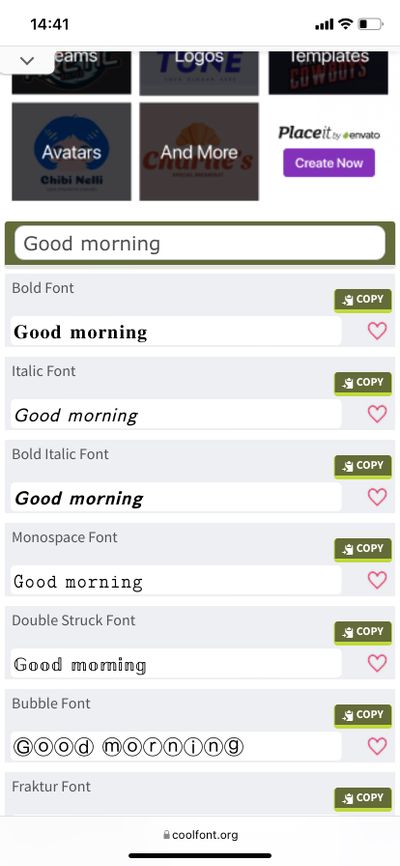
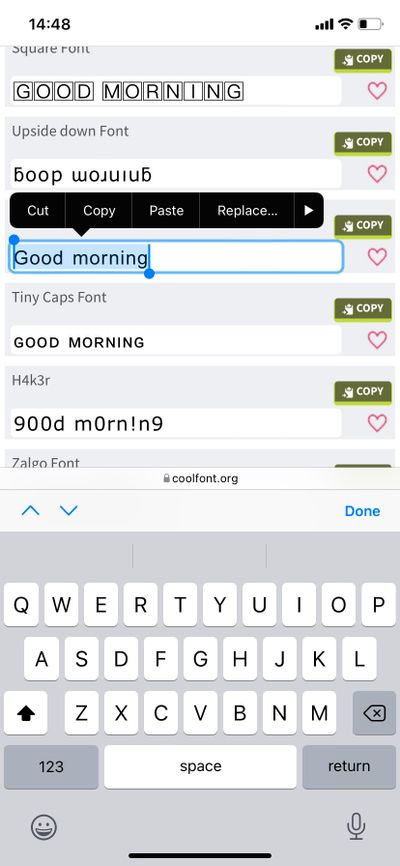
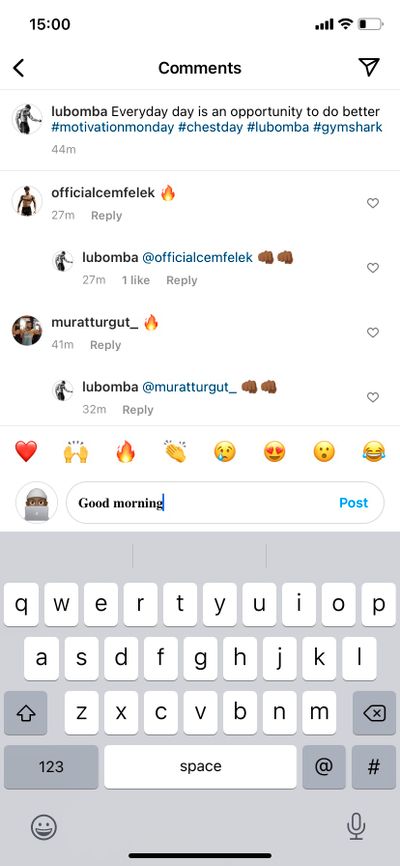
ಈ ವಿಧಾನದೊಂದಿಗೆ, ನಿಮ್ಮ Instagram ಬಯೋ ಫಾಂಟ್, ಕಾಮೆಂಟ್ಗಳಲ್ಲಿ ಫಾಂಟ್ಗಳು, ಕಥೆಗಳು ಮತ್ತು ಶೀರ್ಷಿಕೆಗಳನ್ನು ಸಹ ಬದಲಾಯಿಸಲು ನಿಮಗೆ ಸಾಧ್ಯವಾಗುತ್ತದೆ. ಈ ಸೈಟ್ಗಳಲ್ಲಿ ಒಂದರಿಂದ ನೀವು ಯಾವುದೇ ಫಾಂಟ್ ಅನ್ನು ಆಯ್ಕೆಮಾಡಬಹುದಾದರೂ, ಎಲ್ಲಾ ಫಾಂಟ್ಗಳನ್ನು ಸಮಾನವಾಗಿ ರಚಿಸಲಾಗಿಲ್ಲ ಎಂಬುದನ್ನು ನೆನಪಿನಲ್ಲಿಡಿ.
ಕೆಲವು ಉತ್ತಮವಾಗಿವೆ ಮತ್ತು ಕೆಲವು ಪಠ್ಯವನ್ನು ಮೋಜಿನ ಮತ್ತು ಓದಲು ಕಷ್ಟವಾಗುವಂತೆ ಮಾಡುತ್ತದೆ. ಲಭ್ಯವಿರುವುದನ್ನು ನೀವು ಇಷ್ಟಪಡದಿದ್ದರೆ, ಒಂದು ಸೈಟ್ ನಂತಹ IGFonts.io ಇದು ನಿಮ್ಮ ಸ್ವಂತ ಸೈಟ್ ರಚಿಸಲು ಅನುಮತಿಸುತ್ತದೆ.
Instagram ನಲ್ಲಿ ಕಸ್ಟಮ್ ಫಾಂಟ್ಗಳನ್ನು ಬಳಸಿ
Instagram ಉತ್ತಮ ಸಾಮಾಜಿಕ ಮಾಧ್ಯಮ ವೇದಿಕೆಯಾಗಿದೆ, ಆದರೆ, ಇತರ ಪ್ಲಾಟ್ಫಾರ್ಮ್ಗಳಂತೆ, ಇದು ಇಲ್ಲಿ ಮತ್ತು ಅಲ್ಲಿ ತನ್ನ ನ್ಯೂನತೆಗಳನ್ನು ಹೊಂದಿದೆ. ಒಂದು ನ್ಯೂನತೆಯೆಂದರೆ ಸ್ಥಳೀಯವಾಗಿ ಹೆಚ್ಚಿನ ಫಾಂಟ್ಗಳಿಗೆ ಸೀಮಿತ ಪ್ರವೇಶ. ಅದೃಷ್ಟವಶಾತ್, ಸ್ಥಳೀಯ ಬೆಂಬಲವಿಲ್ಲದೆ, ನೀವು ಪ್ಲಾಟ್ಫಾರ್ಮ್ನಲ್ಲಿ ನಮೂದಿಸುವ ಯಾವುದೇ ಪಠ್ಯಕ್ಕಾಗಿ ನೀವು Instagram ಫಾಂಟ್ಗಳನ್ನು ಬದಲಾಯಿಸಬಹುದು. ಕೂಲ್ ಫಾಂಟ್ಗಳಂತಹ ಫಾಂಟ್ ರಚನೆ ಸೈಟ್ಗಳು ಮತ್ತು IGFonts.io ಕಥೆಗಳು, ಕಾಮೆಂಟ್ಗಳು, ಬಯೋ ಅಥವಾ ಯಾವುದೇ ಇತರ ಪಠ್ಯದಲ್ಲಿ ಫಾಂಟ್ಗಳನ್ನು ಬದಲಾಯಿಸಿ.